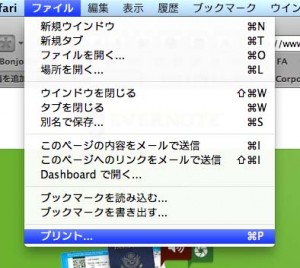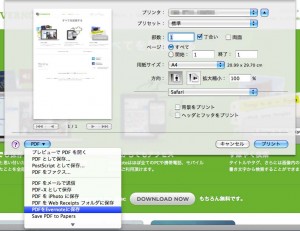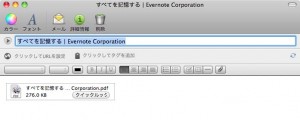最近はもうすっかりやる気を無くしてしまっていた就職活動なんですが、面接に呼ばれたので東京まで出かけました。とある製薬会社の研究職です。
面接官が研究者の方ということだったので学会で話すノリで準備+エントリーシートや履歴書内容の復習をして行きました。雑談の様な雰囲気でしたので途中から緊張がとけたのは良かったんですが、雰囲気に甘えるあまりに自己アピールになっていない問答があったりして笑、帰りの電車で反省。
この会社は書類選考があまり意味を成していないようなので、面倒なエントリーシートが書きたくない、書けない人にはおすすめだなぁと思いました。(こんなところでそれを書いても意味はないか)
タグ別アーカイブ: 就活
ESで好きな写真を貼って良いと言われたとき
よくインターネットサービスを使うときのアイコン(3歳時)、写真が面白くて今でも持っているセンター試験の受験票写真(18歳)、最近撮影した証明写真(26歳)を並べて使ってみよう。こんなに大きくなりましたって。
多分他にも同じことを考えているやついると思うけど、人事の人のツボに入りますよーに。
WebページをPDFにしてEvernoteに送る
![]() Evernote使ってますか?とっても便利そうですよね!僕はほとんど使ってませんが!以前はバリバリ使っていたんですけど、使い方に悩んでしまって。今はTwitterのログ保管にしか使用していません。勿体無いです。就活中に受験したりするWebテストもガシガシ保存出来きて良いと思いますけど。
Evernote使ってますか?とっても便利そうですよね!僕はほとんど使ってませんが!以前はバリバリ使っていたんですけど、使い方に悩んでしまって。今はTwitterのログ保管にしか使用していません。勿体無いです。就活中に受験したりするWebテストもガシガシ保存出来きて良いと思いますけど。
で、「Mac版のEvernoteクライアント」を使用する際、微妙に便利かもしれない機能についてメモ。
あ、このWebページをクリップしておきたい。出来ればPDFで!そんなときはコマンド+Pでプリントメニューを出してみます。
Mac OSって標準でPDFに出力する機能がありますよね。PDFのメニューを展開すると、密かに「PDFをEvernoteに保存」という項目が増えています。
WebページがPDFファイルになって、Evernoteに保存されます。
以上、PDFが好きな人には微妙に便利かもしれない小技。
追記:ブラウザでWebページを表示中に右クリックすると、ちゃんと「EvernoteにPDFとしてページを送る」というメニューが追加されていますね。僕がいかにEvernoteを使ってないかがよく分かりました!印刷用ページを利用して、Webページの不要な部分を取り除くのには便利に使えます。(例えばWikipediaをクリップするとき、プリントアウトの画面ではメニューが除かれてますよね。そんな感じ。)
Automatorを使えば自作できそうな機能のような気がするけど、自作するなら個人的にはDropboxに送るようにしたいなぁと思ったり。